Kuidas SVG-dele läbipaistvust rakendada

Siit saate teada, kuidas Illustratoris SVG-graafikale läbipaistvust rakendada. Uurige, kuidas väljastada läbipaistva taustaga SVG-sid ja rakendada läbipaistvusefekte.
Adobe Edge Animate CC teeb animatsioonide loomise võimalikuks paljudele kasutajatele – alates neist, kes peavad koodiga töötamist väljakutseks, kuni kogenud arendajate ja insenerideni, kes söövad koodi hommikusöögiks. Ühest küljest ei vaja te Edge Animate abil professionaalsete animatsioonide loomiseks mingeid kodeerimisoskusi; teisest küljest pakub Edge Animate
Native HTML5 kood, mis on väga puhas – ei mingit varalist ega tarbetut koodi. See aitab muuta koodi kõigile hõlpsamini loetavaks ja arusaadavaks.
Püsiv koodipaneel, mis annab teile juurdepääsu koodi käsitsi redigeerimiseks.
JavaScript API (rakenduse programmeerimisliides), mis annab võimaluse õppida koodi taga olevaid üksikasju.
Kodeerimisoskusteta disainerid saavad lõõgastuda, teades, et nad suudavad siiski luua kompositsioone ka koodi teadmata. Samal ajal saavad kogenud arendajad tervitada Adobe'i juurdepääsu eest kogu taustkoodile.
Edge Animate'is töötades loob tarkvara pidevalt kulisside taga koodi. Kuigi te ei pea animatsioonide loomiseks tingimata HTML-i ega JavaScripti tundma, kuid kui teil on mõned kodeerimisoskused, võite seda tähistada – Edge Animate loob väga puhta HTML-koodi ilma igasuguse patenteeritud pagasita.
Kui soovite koodiga tutvuda, pidage HTML-faili, mille Edge Animate loob, kui ainsa faili, mille peate võib-olla avama. Edge Animate loob mitut muud tüüpi faile, sealhulgas JavaScripti faile, kuid need failid on tihedalt koodiga. Kui te pole arendaja, on hea nõuanne nendest failidest eemale hoida.
Kui olete juba mitu veebisaiti loonud ja ei soovi oma animatsiooni nullist luua, on teil õnne: te ei pea algusest otsast alustama. Edge Animate'i suurepärane omadus on see, et saate importida olemasolevaid HTML-faile – see annab kogenud veebiarendajatele Edge Animate'i kasutamisel edumaa.
HTML5 on tänapäeval veebiarenduse suur asi koos CSS3-ga. Kui soovite teada, mis on HTML5, on parim viis selle kirjeldamiseks, et see on veebi tulevik. Seega asetate Edge Animate'i kasutades end veebitehnoloogiate esirinnas. Ja parim osa on see, et selle kasutamiseks ei pea te teadma, kuidas kodeerida; Edge Animate loob koodi teie eest.
Saate kasutada Adobe Edge Animate CC-d, teadmata ühtki koodibitti. Kui olete aga arendaja, kellele meeldib käsitsi kodeerida, saate seda teha koodiaknaga. Koodiakna kasutamisel on teil kaks võimalust:
Saate vaadata täielikku koodi. See joonis näitab, mida näete: kogu kood tegevusfailis konkreetse animatsiooni jaoks, mille kallal töötate. See vaade on väga kasulik; sa ei pea pidevalt koodijuppide vahel edasi-tagasi klõpsama.
Kasutage toimingufaili vaatamiseks ja muutmiseks täiskoodirežiimi. Saate selle režiimi aktiveerida, klõpsates koodiredaktori paremas ülanurgas nuppu Full Code.

Saate vaadata konkreetse toimingu koodi. Kui teil on koodiaken avatud, näete vasakus servas toimingute loendit. Ühel neist toimingutest klõpsates saate muuta ainult selle toimingu koodi (vt joonist).
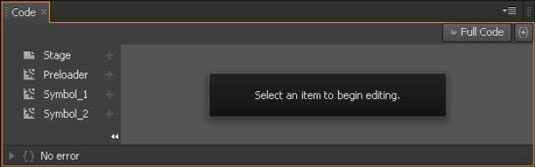
Koodiakna avamiseks valige menüüst Aken ja seejärel Kood, nagu näidatud.
Koodiakna avamiseks saate kasutada kiirklahvi, vajutades klahvikombinatsiooni Ctrl+E.
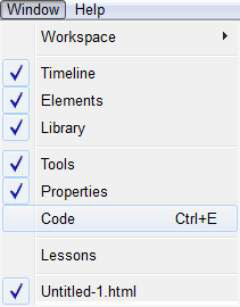
Sealsete hardcore kodeerijate jaoks on saadaval Adobe Edge Animate CC JavaScript API. Need, kes ei tea JavaScriptist ega koodi kirjutamisest midagi, ärge muretsege. animatsioonide loomiseks pole vaja massilist koodilõksu. Kui teile aga meeldib katet tõsta ja mootoris ringi pista, on JavaScripti API suurepärane ressurss.
API tähistab rakenduste programmeerimisliidest ja on tavaline tööriist, mida programmeerijad kasutavad koodi kirjutamiseks ja silumiseks. Muidugi, kui soovite, et harida ennast , kuidas koodi, uurime töös API saab võite alustada. Pidage siiski meeles, et API-d üldiselt ei paku algtaseme teavet; nad eeldavad, et sa juba tead, kuidas kodeerida.
Adobe Edge Animate CC JavaScript API annab teile palju avastamist:
Adobe Edge Animate CC ülevaade: see API jaotis annab teile programmi üldise sissejuhatuse.
Päästikud, sündmused ja toimingud: need Edge Animate funktsioonid käivitavad teie koodi teie eest (nt loopimine) või siis, kui teie publik suhtleb animatsiooni erinevate osadega (nt klõpsab nupul).
Tööriistad ja näpunäited sümbolite loomiseks (korduvkasutatavad manustatud animatsioonid): eriti kasulikud on Edge Animate Symbols, mis on iseseisev käitumine, ajaskaala ja graafika.
JavaScripti API: see on standardne JavaScripti liides, mugav tööriist, eriti kui soovite oma animatsiooniprojektide konkreetseid aspekte käsitsi kodeerida.
Täpsemad teemad: kui olete kodeerimisega harjutanud, pakuvad need teemad seikluslikke juhiseid uurimiseks (nt lehel mitme kompositsiooni loomine).
Sellel joonisel on näide selle kohta, mida API-st leiate.
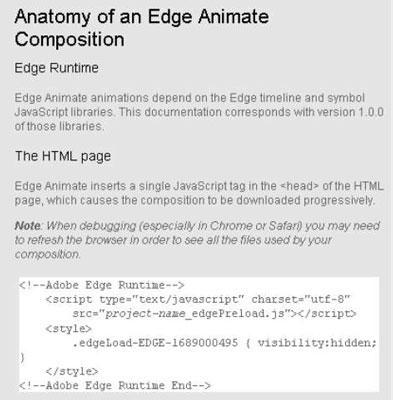
Siit saate teada, kuidas Illustratoris SVG-graafikale läbipaistvust rakendada. Uurige, kuidas väljastada läbipaistva taustaga SVG-sid ja rakendada läbipaistvusefekte.
Pärast piltide importimist Adobe XD-sse ei ole teil palju redigeerimiskontrolli, kuid saate kujutiste suurust muuta ja pöörata täpselt nagu mis tahes muu kujuga. Samuti saate nurgavidinate abil hõlpsasti ümardada imporditud pildi nurki. Piltide maskeerimine Kinnise kuju määratlemisega […]
Kui teie Adobe XD projektis on tekst olemas, saate hakata teksti atribuute muutma. Nende atribuutide hulka kuuluvad fondiperekond, fondi suurus, fondi kaal, joondus, märgivahe (joonimine ja jälgimine), reavahe (eesmärk), täitmine, ääris (joon), vari (langev vari) ja tausta hägu. Nii et vaatame üle, kuidas neid omadusi rakendatakse. Loetavuse ja fondi kohta […]
Nii nagu Adobe Illustratoris, võimaldavad Photoshopi joonised luua ühes dokumendis eraldi lehti või ekraane. See võib olla eriti kasulik, kui koostate ekraane mobiilirakenduse või väikese brošüüri jaoks. Joonistahvlit võib pidada eri tüüpi kihirühmaks, mis on loodud paneeli Kihid abil. Selle […]
Paljusid InDesigni tööriistade paneelil leiduvaid tööriistu kasutatakse lehele joonte ja kujundite joonistamiseks, nii et teil on väljaannete jaoks huvitavate jooniste loomiseks mitu erinevat võimalust. InDesignis saate luua kõike alates põhikujunditest kuni keerukate joonisteni, selle asemel, et kasutada joonistusprogrammi nagu […]
Teksti pakkimine Adobe Illustrator CC-s ei ole päris sama, mis kingituse pakkimine – see on lihtsam! Teksti murdmine sunnib teksti ümber graafika, nagu on näidatud sellel joonisel. See funktsioon võib lisada igale teosele pisut loovust. Graafika sunnib teksti enda ümber keerduma. Esiteks looge […]
Adobe Illustrator CC-s kujundamisel on sageli vaja, et kuju oleks täpse suurusega (näiteks 2 x 3 tolli). Pärast kujundi loomist on parim viis selle täpsete mõõtude muutmiseks kasutada sellel joonisel näidatud teisenduspaneeli. Laske objekt valida ja seejärel valige Aken → Teisenda […]
InDesigni saate kasutada QR-koodi graafika loomiseks ja muutmiseks. QR-koodid on vöötkoodi vorm, mis võib salvestada teavet, nagu sõnad, numbrid, URL-id või muud tüüpi andmed. Kasutaja skannib QR-koodi kasutades oma kaamerat ja tarkvara seadmes, näiteks nutitelefonis ning tarkvara kasutab […]
Võib juhtuda, et vajate uut fotot, et vana välja näha. Photoshop CS6 pakub teile tähelepanu. Must-valge fotograafia on uuem nähtus, kui arvata võiks. Dagerrotüüpidel ja muudel varastel fotodel oli sageli pruunikas või sinakas toon. Saate ise luua seepiatoonides meistriteoseid. Toonitud pildid võivad luua […]
Adobe Creative Suite 5 (Adobe CS5) Illustratori funktsiooni Live Paint kasutades saate luua soovitud pildi ja täita piirkonnad värviga. Live Paint ämber tuvastab automaatselt iseseisvatest ristuvatest teedest koosnevad piirkonnad ja täidab need vastavalt. Teatud piirkonna värv jääb elavaks ja voolab automaatselt, kui seda on […]







